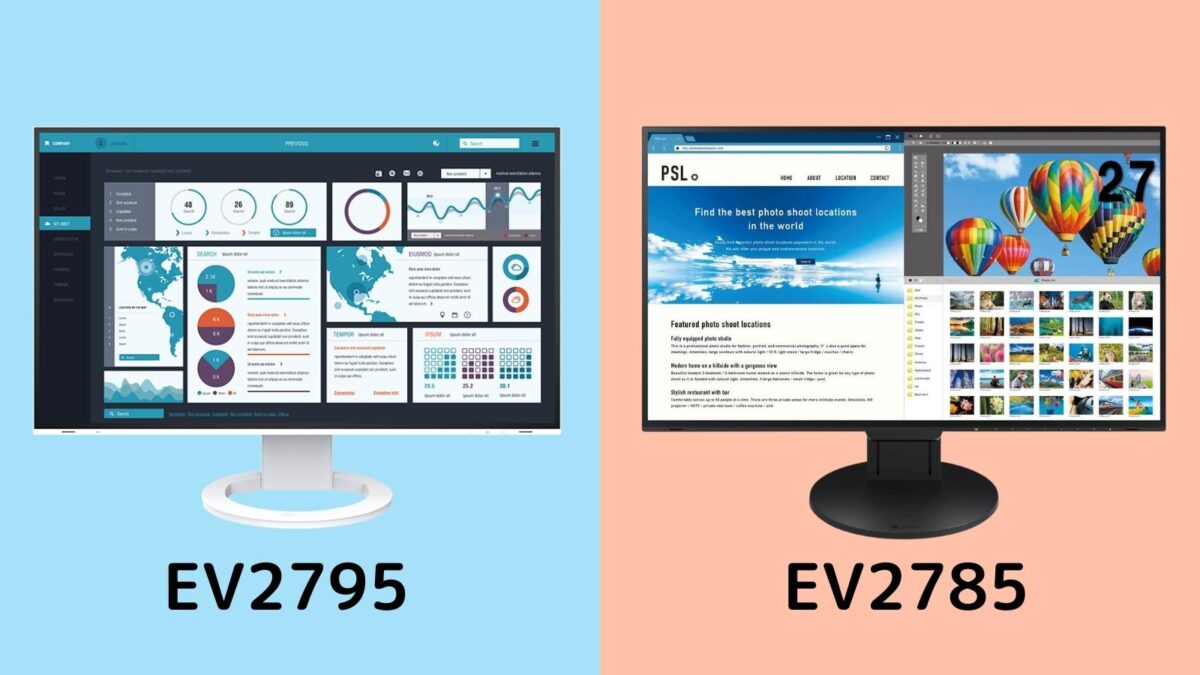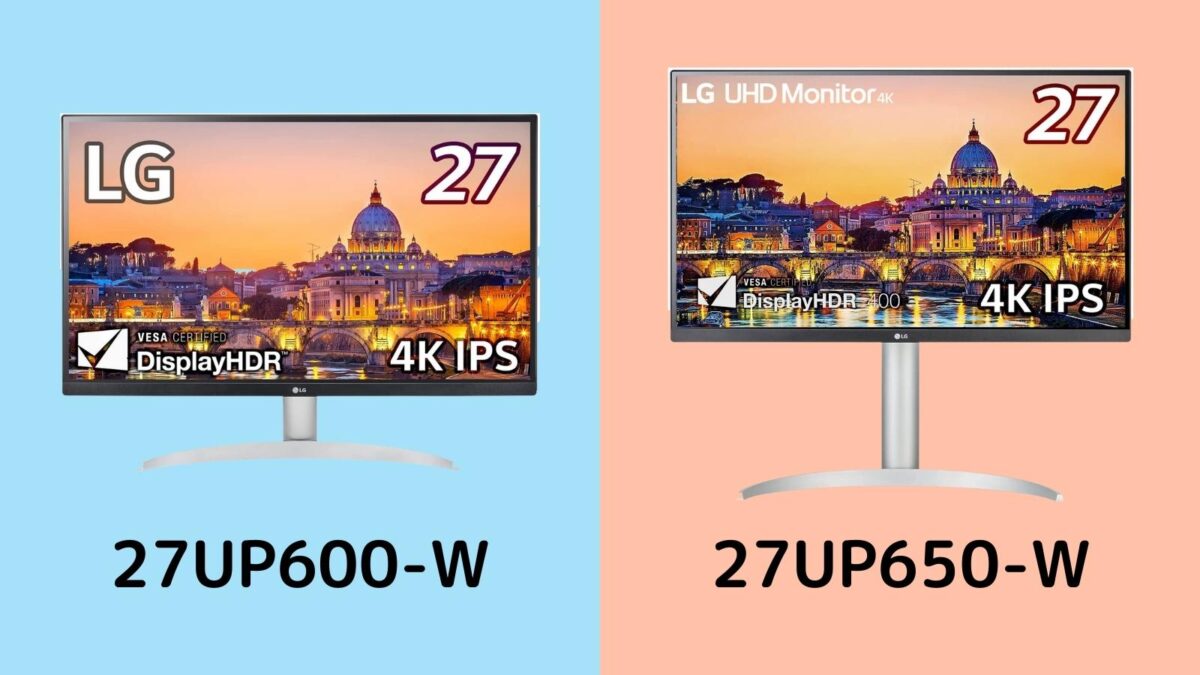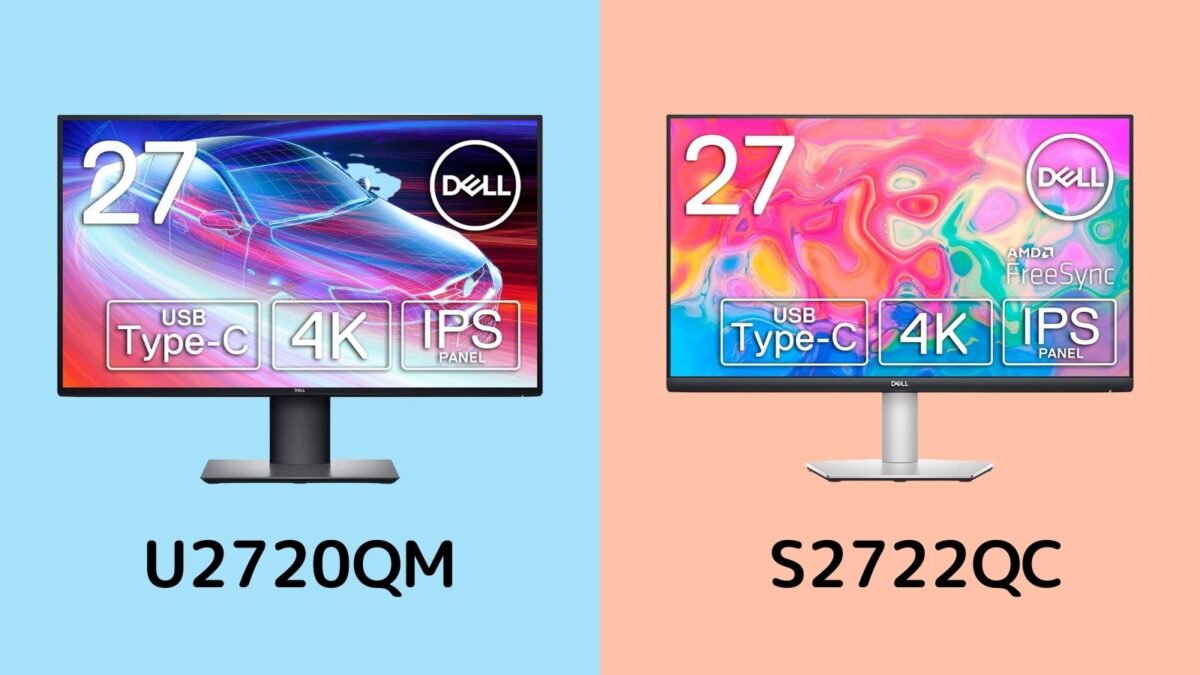モニター(ディスプレイ)を購入してパソコンに接続したものの、モニターのスピーカーから音が出ない…
モニターを購入したり買い替えたときに結構あるのがディスプレイから音が出ないというトラブル。音が出ないと、映像やゲームや音楽も楽しめなくて困りますよね…



この記事では、BenQのモニターから音が出ないトラブルの原因・解決方法をまとめました!お困りの方のお力になれたら幸いです。
BenQのモニター(ディスプレイ)から音が出ない原因と解決方法
①スピーカーが内蔵されているモデルじゃないと、モニターから音は出ない


まず最初に確認したいのが、お使いのBenQディスプレイがスピーカー内蔵されているモデルかどうかです。
パソコンのモニターはスピーカー非搭載モデルも多くあり、スピーカーが搭載されてないモデルでは当然ながらモニターからは音を出せません。
スピーカーが内蔵されているモニターか確認する方法


スピーカーが内蔵されているモデルかどうか確認する方法は、BenQ公式サイトなどの製品ページにあるスペックのスピーカーの項目に書いてあります。
「2Wx2」などと表記されていればスピーカー搭載モデルで、「スピーカーなし」「非搭載」と表記されていたらスピーカー非搭載のモデルです。
- GL2480-JP
- AQCOLOR SW240-JP
- SW321C-JP
- ZOWIE XL2411K
- ZOWIE XL2546K
- GL2480
- AQCOLOR SW240
Googleなどの検索エンジンで、型番を入れて検索して、製品紹介ページから一度確認してみてください。
スピーカー非搭載モニターの場合は、外付けスピーカーで解決!


スピーカー非搭載モデルで音を出したい場合は、別途、外付けのスピーカーを用意することで音が出せるようになります。
外付けスピーカーは、Amazonでそこそこ高音質なものでも2,000〜3,000円程度で購入できるので、モニターを買い替えたりするよりも安価です。
Amazonランキングや価格.comのランキングで大人気のおすすめスピーカー
\ 人気スピーカーをチェック /
②オーディオ出力先が、内蔵スピーカーになっているか確認
Windows、Macどちらでも「出力デバイス」が、モニター内蔵スピーカーに設定されてないと音が出ません。
例えば、ヘッドホンも接続している場合に、出力デバイスがヘッドホンになっている場合はモニターのスピーカーから音は出ないため、出力デバイスを変更する必要があります。
③ミュート設定や音量が0になっていないか確認する
続いて、ミュート設定や、スピーカーのボリュームが0になっていないかの確認です。
ちなみに音量設定には、「モニター側の音量」と「パソコン側の音量」の2つあります。
音量設定が連動する場合もありますが、連動してない場合は、片側だけ音量を上げても音がしっかり出ないため、両側の音量を上げる必要があります。
④オーディオケーブルが正常に接続されているか
ここまで確認して、音が出ない場合は、オーディオケーブルが正常に接続されているかも確認しましょう。
HDMIやDisplayPortでは、基本的に映像と音声信号が同時に出力されるので、音声ケーブルを接続しなくてもいいですが、うまくいかない場合は、音声ケーブルを接続して試してみるのも手です。
また「音声出力」と「音声入力」を誤って接続している場合もあり、こちらが原因で音が出ないといった事例もあります。



ちなみに、他のPCやゲーム機を接続して音が正常に出る場合は、パソコン側が原因の可能性も…!
⑤ドライバなどの確認
Macの場合はあまり気にしなくてもいいと思いますが、Windowsでとくに自作PCの場合は、オーディオドライバが正常にインストールされてないと音が出ません。
パソコンメーカー、またはマザーボードのメーカーからオーディオドライバをダウンロードしてインストールしてみましょう。
まとめ
- スピーカーが内蔵されているモデルか確認
- オーディオ出力先が、内蔵スピーカーになっているか確認
- ミュート設定や音量が0になっていないか確認
- オーディオケーブルが正常に接続されているか確認
- ドライバなどの確認
BenQのモニターで音が出ないときの原因・確認したいことをまとめてみました。
設定やケーブル接続の誤りといったこともありますが、モニター自体にスピーカーが搭載されてないことも珍しくありません。



スピーカーがないモニターは、外付けのスピーカーを用意することで解決できます!
\ 人気スピーカーをチェック /